
Кому будет интересен этот способ
Наше решение, скорее, предназначено для энтузиастов, нежели для обычных пользователей. Если же вы имеете беспроводную Bluetooh-колонку, то не стоит читать далее – такие колонки без проблем подключаются к компьютеру без какой-либо настройки, что очень удобно.
Мы будем использовать Wi-Fi потому, что через синезуб нельзя передавать потоковое видео на Android. Вот в обратном порядке – с телефона вещать на ПК – можно, а с ПК на телефон – нет. А для Wi-Fi таких ограничений нет.
Подготовительный этап
Рассмотрим ситуацию, когда вы имеете:
- Компьютер с большой библиотекой, которая ни в один смартфон не влезет.
- Портативную колонку без Bluetooth – простенькую, только с возможностью AUX-подключения.
- Телефон или планшет на Android.
- Так как использовать Android-телефон как Bluetooth ресивер для ПК нет возможности, то у вас дома должен быть установлен роутер, который раздает Wi-Fi (интернет необязателен). Также к нему должны быть подключены компьютер (можно по шнуру) и телефон.
- Есть вариант без использования маршрутизатора, а через создание точки доступа со смартфона. Но такой метод существенно ускорит разряд аккумулятора на телефоне, а также обязывает к наличию Wi-Fi модуля на ПК. Если у вас дома нет роутера, тогда выполните следующие действия.
На телефоне:
Описываемые действия проводились на версии 6.0.1 Marshmallow, поэтому не пугайтесь, если у вас что-то может отличаться. Логика действий должна быть сохранена и на Lollipop, и на KitKat.
- Перейдите в «Настройки».
- Выберите пункт «Еще».
- Тапните по «Режим модема».
- Зайдите в «Настройки точки доступа» и назовите свою будущую сеть, а также задайте ей желаемый пароль, после чего нажмите «Сохранить».
- Активируйте точку, нажав на «Точка доступа Wi-Fi».
На ПК:
- Зайдите в менеджер беспроводных сетей.
- Найдите название вашей только что созданной сети.
- Подключитесь к ней, введя заданный вами пароль.
На этом все – оба устройства будут находиться в одной сети.
Инструкция по настройке
Когда мы определились, зачем это нужно и что для этого требуется, перейдем к процессу настройки.
- Сперва загрузите с Google Play приложение Sound Wire. Оно доступно в двух версиях: платная и пробная. Советуем не приобретать сразу полную, а попробовать ознакомительную. Что одна, что другая версия выступают в роли клиента, который будет получать сигнал и воспроизводить его.
- Далее нужно установить серверную часть на ваш ПК. Загрузить можно ее по ссылке.
- Запустите скачанное приложение и на ПК, и на смартфоне.
На ПК:
- В строчке Server Adress пропишите желаемый IP или оставьте тот, что будет по умолчанию. Выглядеть он должен таким образом: 192.168.10.1 (у вас могут быть и другие числа, но каждое число не должно превышать 255).
- В выпадающем списке справа под «Inpit Select» выберите устройство, с которого будет транслироваться звук.
На смартфоне:
- Запустите мобильную версию приложения. После открытия выберите дополнительное меню справа сверху.
- Тапните по «Settings» для вызова меню настроек, в котором при первом запуске нужно выставить оптимальные значения.
- Убедитесь, что в пункте «Audio buffer size» выставлено значение 128. На практике проверено, что это оптимальное соотношение качества и потребления батареи.
- Далее зададим значение, которое не даст приложению останавливаться после выключения дисплея, выбрав пункт «Wake Lock».
- Также можно отметить пункт «Screen on Wake Lock», если вы хотите, чтобы при работающей программе дисплей вашего телефона не отключался, а только уменьшал подсветку. Если вам это не нужно, не трогаем его.
- Вернитесь на главное окно и задайте там такой же адрес, что и в программе на компьютере, или же предоставьте программе просканировать сеть самостоятельно и определить ваш ПК без вашего вмешательства.
- Для начала трансляции тапните по значку «пружинки», после чего все звуки с компьютера будут воспроизводиться на динамике смартфона, но с небольшой задержкой. Прослушивая просто музыку, вы этого не заметите.
- Так как нам нужно транслировать весь звук на колонку, просто подключите колонку к смартфону с помощью AUX-кабеля.
На этом весь процесс настройки закончен. Включайте музыку на компьютере, и она будет играть на колонке, которая подключена к телефону. Так как динамик с телефоном не привязаны к компьютеру, можете перенести их в другую комнату или на кухню и наслаждаться музыкой с ПК.
Воспроизведение музыки через Bluetooth на Android: Видео
Популярный и немного странный вопрос, который часто задают поисковым системам и мне в комментариях к другим статьям по этой теме. Как сделать Bluetooth на компьютере? Мне кажется, что многие думают, будто поддержку Блютуз можно добавить путем изменения каких-то настроек, или установив какую-то программу. Отчасти это так, но не всегда. В этой статье я постараюсь объяснить, что нужно для работы Bluetooth. Как добавить возможность подключения Bluetooth устройств к компьютеру и как это работает.
Сейчас есть много разных устройств, которые имеют возможность беспроводного подключения к компьютеру по Bluetooth. Среди самых популярных: мыши, клавиатуры, наушники, колонки, гарнитуры, геймпады т. д. Даже телефон, или планшет можно соединить с компьютером по воздуху. Но что делать, если на компьютере нет Bluetooth? Вот нет этих иконок в трее, кнопок и разделов в параметрах системы, нет адаптера в диспетчере устройств и т. д. Как добавить поддержку Блютуз в Windows?Чтобы на стационарном компьютере, или ноутбуке была возможность подключать Bluetooth-устройства, нам понадобится:
- Наличие в ноутбуке/ПК самого Bluetooth-модуля (передатчика). В ноутбуках он встроенный, а в стационарных компьютерах его как правило нет.
- Программное обеспечение (драйвера). Драйвер «сообщает» операционной системе, как работать с устройством (Bluetooth адаптером в нашем случае).
Так как я не знаю, какой у вас компьютер (я имею ввиду стационарный (системный блок), или ноутбук), то дальше разделим статью на две части. Так мне будет проще объяснить, а вам понять, что нужно сделать, чтобы появилась поддержка Bluetooth.
Блютуз на ноутбуке
Как мы уже выяснили, в ноутбуках Bluetooth встроенный. Как правило, это один модуль (небольшая плата), которая подключена к материнской плате ноутбука. Она добавляет поддержку Wi-Fi и BT. Выглядит примерно вот так:
Такая штучка есть в каждом ноутбуке. И все что необходимо для работы Блютуз – это установить нужный драйвер. Или просто включить этот адаптер.
Я не буду рассказывать, как это сделать, так как эта информация есть в следующих статьях:
После настройки вы сможете подключать к своему компьютеру Bluetooth наушники, колонки, мышку и даже AirPods можно подключить к компьютеру на Windows. А техника от Apple не очень дружит с устройствами от других производителей.
Выводы: сделать Блютуз не сложно, но одними программами и настройками не обойтись. Нужен сам модуль (устройство). В этом многие заблуждаются, думая, что это какая-то программа, после установки которой все волшебным образом заработает.
Блютуз адаптер из телефона для компьютера
Ответ на вопрос, как из телефона сделать Блютуз адаптер – своеобразный «чит», который передаёт Блютуз-сигнал по сети Вай Фай. Этот приём может пригодиться в самой неожиданной ситуации. Способ можно применить в таком случае:
- На ПК нет Блютуз адаптера: ни внешнего, ни встроенного.
- У вас есть Блютуз девайс: колонка, клавиатура, геймпад.
- У вас есть смартфон.
В данной статье я расскажу, как использовать телефон как Блютуз адаптер для ПК, чтобы вы могли использовать свои гаджеты без покупки отдельного модуля.
Пошаговая инструкция
Смартфон как Блютуз адаптер может выручить вас в какой-то сложной или срочной ситуации, когда нет возможности купить беспроводной адаптер. Иногда это возможность сэкономить или найти применение старому смартфону.
- Вам понадобится компьютер, Блютуз устройство, которое мы будем подключать и телефон как Блютуз адаптер для ПК. Также нужна сеть Вай-Фай: к ней должен быть подключен и компьютер (можно проводом к роутеру), и смартфон.
- Если роутера нет, то сеть можно сделать прямо на телефоне. Для этого в настройках найдите «Режим модема» (иногда скрыт в «Ещё») и включите точку доступа Вай-Фай. В настройках точки доступа вы можете указать имя сети и пароль. Подключите компьютер к этой сети. Чтобы это сделать, потребуется наличие на ПК Вай-Фай адаптера.
- Теперь нужно определиться с гаджетом, который вам нужно подключить. В зависимости от его типа, это может сделать разная программа. Для всех случаев, одно приложение устанавливается на компьютер, второе, из Play Маркета – на смартфон:
- для Блютуз колонок, гарнитуры, наушников: soundwire-server (компьютер) и SoundWire free (телефон);
- для геймпадов: kinoconsole (компьютер), KinoConsole (телефон);
- PC Keyboard (компьютер) и PC Keyboard WiFi & Bluetooth (телефон).
Последний вариант до сих пор находится на Бета-стадии и работает только на англоязычной раскладке. Лучше всего функционирует вариант для колонок и наушников. Поэтому дальше я буду описывать работу именно с ним. Для геймпада и клавиатуры работа с приложениями будет похожа.
- Запустите оба приложения на своих устройствах.
- На ПК выберите аудиоустройство, с которого будет передаваться звук на Блютуз гаджет. Также вам ещё понадобится IP-адрес, указанный здесь.
- В мобильном приложении начните с проверки настроек. Перейдите в параметры с помощью меню в правом верхнем углу.
- В пункте «Audio buffer size» нужно сделать значение «128» – это оптимальное значение, проверенное другими пользователями. Также отметьте Wake Lock, чтобы программа не отключалась при затемнении экрана.
- Вернитесь на главный экран и введите IP-адрес, указанный в программе на ПК. Это главный шаг для подключения любого устройства, который также понадобится в других программах, перечисленных выше.
- Теперь нужно сделать простое нажатие на значке приложения (пружинка) и звук с компьютера будет транслироваться на смартфоне.
- Теперь подключите к смартфону любой звуковой девайс: колонку, гарнитуру или наушники. Включите Блютуз на телефоне и активируйте кнопку сопряжения на гаджете. Выберите его из списка доступных к подключению. Когда сопряжение установится, вы услышите звук с ПК на колонке (наушниках).
Заключение
Проблемы, связанные с этим способом, заключаются в небольшом запаздывании звука или в «сырости» некоторых решений, как, например, с клавиатурой. Когда вы знаете, как использовать телефон как Bluetooth адаптер, то сможете найти должное применение старому смартфону. Например, так можно сделать трансляцию большой музыкальной библиотеки из ПК на внешнюю беспроводную колонку. Вариантов применения способа – масса.
Произведя настройку один раз, повторно понадобится сделать только запуск приложения на ПК и на телефоне, подтверждениеIP-адреса и включение колонки. Все остальные пункты выполнятся автоматически. Я надеюсь, вы получите удовольствие от экономии и удобных беспроводных технологий благодаря этому способу.
Популярный и немного странный вопрос, который часто задают поисковым системам и мне в комментариях к другим статьям по этой теме. Как сделать Bluetooth на компьютере? Мне кажется, что многие думают, будто поддержку Блютуз можно добавить путем изменения каких-то настроек, или установив какую-то программу. Отчасти это так, но не всегда. В этой статье я постараюсь объяснить, что нужно для работы Bluetooth. Как добавить возможность подключения Bluetooth устройств к компьютеру и как это работает.
Сейчас есть много разных устройств, которые имеют возможность беспроводного подключения к компьютеру по Bluetooth. Среди самых популярных: мыши, клавиатуры, наушники, колонки, гарнитуры, геймпады т. д. Даже телефон, или планшет можно соединить с компьютером по воздуху. Но что делать, если на компьютере нет Bluetooth? Вот нет этих иконок в трее, кнопок и разделов в параметрах системы, нет адаптера в диспетчере устройств и т. д. Как добавить поддержку Блютуз в Windows?
- Наличие в ноутбуке/ПК самого Bluetooth-модуля (передатчика) . В ноутбуках он встроенный, а в стационарных компьютерах его как правило нет.
- Программное обеспечение (драйвера) . Драйвер «сообщает» операционной системе, как работать с устройством (Bluetooth адаптером в нашем случае) .
Так как я не знаю, какой у вас компьютер (я имею ввиду стационарный (системный блок), или ноутбук) , то дальше разделим статью на две части. Так мне будет проще объяснить, а вам понять, что нужно сделать, чтобы появилась поддержка Bluetooth.
Блютуз на ноутбуке
Как мы уже выяснили, в ноутбуках Bluetooth встроенный. Как правило, это один модуль (небольшая плата) , которая подключена к материнской плате ноутбука. Она добавляет поддержку Wi-Fi и BT. Выглядит примерно вот так:
Такая штучка есть в каждом ноутбуке. И все что необходимо для работы Блютуз – это установить нужный драйвер. Или просто включить этот адаптер.
Я не буду рассказывать, как это сделать, так как эта информация есть в следующих статьях:
Нужный драйвер без проблем можно скачать с сайта производителя ноутбука.
Блютуз на стационарном компьютере (ПК)
Здесь все немного сложнее. По той причине, что в ПК (системных блоках) обычно нет встроенного Bluetooth модуля (как и Wi-Fi) . Но это не всегда так. Сейчас посмотрел, уже есть много материнских плат со встроенным Bluetooth/Wi-Fi приемником. Как правило, это не дешевые, игровые материнские платы. В большинстве случаев, если есть поддержка Wi-Fi, значит и должна быть поддержка Bluetooth. Например, в интернет-магазине я нашел 65 материнских плат со встроенным Wi-Fi и только в 4 из них не было поддержки Bluetooth.
Если у вас новая, и особенно игровая материнская плата, то обязательно посмотрите ее характеристики. Еще на самой плате должны быть разъемы под антенны (или сами антенны, которые просто прикручиваются) .
В таком случае достаточно скачать необходимый драйвер с сайта производителя материнской платы и установить его.
Если у вас материнская плата без встроенного Bluetooth/Wi-Fi модуля, то придется покупать USB Bluetooth адаптер. Есть и PCI (которые устанавливаются внутри системного блока) , но их очень мало и в них сразу идет поддержка Wi-Fi (например, Asus PCE-AC55BT, PCE-AC55BT) .
А вот Bluetooth адаптеров, которые подключаются в USB-порт и которые можно использовать как на ПК, так и на ноутбуках (при необходимости) есть очень много. У меня вот такой адаптер:
Подключаем его к ПК, устанавливаем драйвер (если система сама не установит) и получаем поддержку Блютуз.
Более подробно о выборе Bluetooth-адаптера и о том, как его подключить и настроить я не рассказываю лишь по той причине, что делал это в отдельных статьях:
После настройки вы сможете подключать к своему компьютеру Bluetooth наушники, колонки, мышку и даже AirPods можно подключить к компьютеру на Windows. А техника от Apple не очень дружит с устройствами от других производителей.
Выводы: сделать Блютуз не сложно, но одними программами и настройками не обойтись. Нужен сам модуль (устройство) . В этом многие заблуждаются, думая, что это какая-то программа, после установки которой все волшебным образом заработает.
Поделиться в соц. сетях
Используемые источники:
- http://v-androide.com/instruktsii/bluetooth/resiver.html
- http://help-wifi.com/bluetooth/kak-sdelat-blyutuz-na-kompyutere-esli-ego-net/
- https://fifafaq.ru/bljutuz-adapter-iz-telefona-dlja-kompjutera/
 Лучшие bluetooth адаптеры в 2019 году
Лучшие bluetooth адаптеры в 2019 году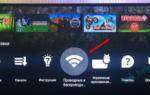 Как подключить беспроводные наушники к телевизору LG?
Как подключить беспроводные наушники к телевизору LG?


 Bluetooth трансмиттеры — обзор передатчиков потоковой звуковой информации 2019 года
Bluetooth трансмиттеры — обзор передатчиков потоковой звуковой информации 2019 года


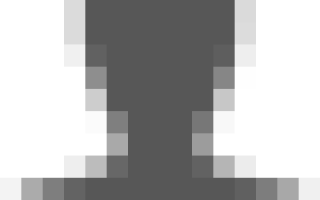

 Можно ли к компьютеру подключить блютуз наушники Виндовс 7 — 10 с адаптером и без?
Можно ли к компьютеру подключить блютуз наушники Виндовс 7 — 10 с адаптером и без?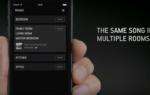 Bluetooth 5.0: что нового и в чем отличие от предыдущих версий?
Bluetooth 5.0: что нового и в чем отличие от предыдущих версий? Что такое громкая связь Bluetooth для автомобиля и как она работает
Что такое громкая связь Bluetooth для автомобиля и как она работает